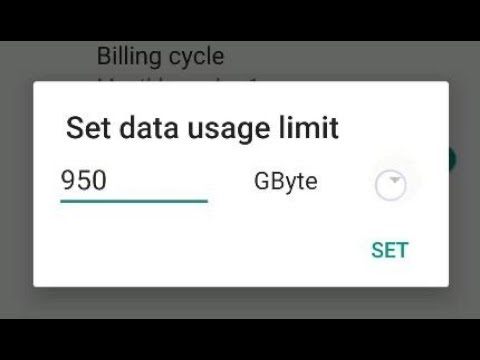Denne wikiHow lærer dig, hvordan du deaktiverer totrinsbekræftelsesfunktionen på Samsung- og Google-konti på en Samsung Galaxy-telefon eller -tablet.
Trin
Metode 1 af 2: Deaktivering af totrinsbekræftelse for Samsung-konti

Trin 1. Åbn menuen med enhedsindstillinger
Træk meddelelsespanelet øverst på skærmen nedad, og tryk derefter på tandhjulsikonet.

Trin 2. Tryk på Cloud og konti
Det er et låsikon øverst i menuen.

Trin 3. Tryk på Min profil

Trin 4. Vælg Håndter SAMSUNG -KONTO
Det er øverst på skærmen, under e -mail -adressen.

Trin 5. Indtast adgangskode, eller bekræft fingeraftryk
Når den er bekræftet, bliver du logget ind på din konto.

Trin 6. Tryk på fanen Sikkerhed
Denne fane er øverst på skærmen.

Trin 7. Tryk på Sluk under “2-trins verifikation”
Det er i midten af skærmen. Der vises en bekræftelsesmeddelelse, der minder dig om, at den handling, der er udført, vil svække enhedens sikkerhedssystem.

Trin 8. Tryk på Bekræft
Funktionen til totrinsbekræftelse er nu deaktiveret.
Metode 2 af 2: Deaktivering af totrinsbekræftelse for Google-konti

Trin 1. Åbn menuen med enhedsindstillinger
Træk meddelelsespanelet øverst på skærmen nedad, og tryk derefter på tandhjulsikonet.

Trin 2. Tryk på Google
Dette ikon er markeret med en blå kontur, der danner bogstavet "G".

Trin 3. Tryk på Log-in og sikkerhed
Denne indstilling er øverst i menuen.

Trin 4. Tryk på totrinsbekræftelse
Du bliver bedt om at indtaste adgangskoden til din Google -konto.

Trin 5. Indtast adgangskoden, og tryk på NÆSTE
En verifikationskode sendes til e -mailadressen eller telefonnummeret, der er gemt på din konto.

Trin 6. Indtast bekræftelseskoden, og tryk på NÆSTE
Hvis du aktiverer Google Prompt -funktionen, skal du trykke på JA ”Når du bliver bedt om det.

Trin 7. Tryk på SLUK
Denne indstilling er øverst på skærmen. Der vises en bekræftelsesmeddelelse, der minder dig om, at deaktivering af totrinsbekræftelsesfunktionen vil ugyldiggøre enhver yderligere sikkerhed på din konto.

Trin 8. Tryk på SLUK FRA for at bekræfte
Funktionen totrinsbekræftelse er nu deaktiveret for din Google-konto.